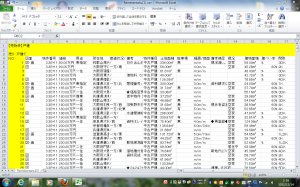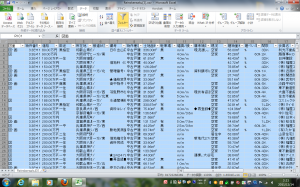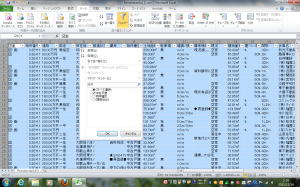日報データ自動取得システムや検索データ自動取得システムを利用して取得したCSVデータを活用する事例をご紹介します。
Excelがすごく得意!という方にとっては他愛もないことですが、オートフィルタ機能を活用すると物件を探すのに便利です。
【手順】
1.出力したCSVをExcelで開きます。(Excelがインストールされていれば、ファイルをダブルクリックするだけです。)
2.開くと、以下のような画面になるので、左から1列目と上から3行をカットします。(写真の黄色の部分)
3.シート全体を選択して(シート左上隅角をクリック)、リボンコントロールの「データ」タブの「フィルタ」をクリックします。
4.すると、以下のように1行目のすべてのセルに「▼マーク」が付きます。
5.次に左から8列目にある「物件種目」の右横の▼マークをクリックします。
6.出てきたプルダウンメニューの中の「(空白セル)」と「物件種目」の左横のチェックを外してOKをクリックします。
7.これで1行目が項目名、2行目以降がデータという形になります。
8.あとは、好きな項目の右横の▼マークをクリックして個々にフィルタを設定してデータを絞っていけば求めるデータにたどり着けます。